Windows 8'e varolan Windows'unzdan sorunsuzca geçmeniz mümkün, ancak bunu yaparken önünüze bazı tuzaklar da çıkabilir. Microsoft, yükseltme işini oldukça sağlam ve kolay bir hale getirmiş olsa da, bazı kısıtlamalar mevcut.
Temel olarak Windows XP, Vista ve Windows 7'den Windows 8'e geçmeniz, Windows 8'i eski işletim sisteminizin üzerine yüklerek mümkün. Ancak bu şekilde tüm Windows 8 sürümlerine geçmenize izin verilmiyor. İşte yükseltme yoluyla yapabileceğiniz geçişler:
| Bu işletim sisteminden... | Windows 8'e | Windows 8 Pro'ya | Windows 8 Enterprise'a |
| Windows 7 Starter | Evet | Evet | Hayır |
| Windows 7 Home Basic | Evet | Evet | Hayır |
| Windows 7 Home Premium | Evet | Evet | Hayır |
| Windows 7 Professional | Hayır | Evet | Evet |
| Windows 7 Ultimate | Hayır | Evet | Hayır |
| Windows 7 Enterprise | Hayır | Hayır | Evet |
| Windows Vista | Hayır | Hayır | Hayır |
| Windows Vista + SP1 | Kısıtlı | Hayır | Hayır |
| Windows Vista + SP2 | Kısıtlı | Hayır | Hayır |
| Windows XP | Hayır | Hayır | Hayır |
| Windows XP + SP1 | Hayır | Hayır | Hayır |
| Windows XP + SP2 | Hayır | Hayır | Hayır |
| Windows XP + SP3 | Kısıtlı | Hayır | Hayır |
XP ve Vista kullanıcıları, dikkat
Tabloda "Evet" yazan hücreler, Windows 8'e geçişin sorunsuz olduğu anlamına geliyor. "Hayır"lar, geçiş şansınızın olmadığını anlatırken "Kısıtlı" yazan hücreler, geçiş sırasında bazı kayıplarınızın olacağını gösteriyor. Vista'dan geçerken yüklü programlarınızın kaybolması gibi.
32/64 bit karmaşası
32-bit sistemleri 64-bit'e yükseltmeniz, 64-bit'lik işletim sisteminizi Windows 8'in 32-bit sürümüne yükseltmeniz mümkün değil. Yani 32-bit Windows 8'iniz varsa 32-bit Windows 8'de kalmanız gerekiyor.
Verilerinizin yedeğini alın
Testlerimizde tüm yükseltme işlemlerinin başarıyla tamamlandığına şahit olduk. Ancak yine de sisteminizin ve verilerinizin bir yedeğini almanız çok yerinde olacaktır.
XP'den geçiş: Bu son şansınız
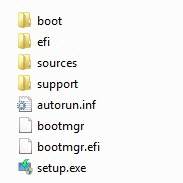
XP'den geçiş: Son şansınız
Microsoft, kullanıcılarını 11 senelik işletim sistemi Windows XP'den vazgeçirmeyi hala başaramadı. Windows XP'den Windows 8'e geçişin XP kullanıcılarına son bir fırsat olacağını düşünebiliriz.
Windows XP'den Windows 8'e geçmek prensip olarak mümkün olsa da bazı küçük sorunlarla karşılaşmanız olası. Öncelikle şu anki donanımınızda yükseltmenin mümkün olup olmadığını kontrol etmelisiniz. Bu iş için Windows 8 Upgrade Assistant aracından faydalanabilirsiniz. Başarılı bir yükseltme için sisteminizde en son hizmet paketi olan Service Pack 3'ün yüklü olması gerektiğini unutmayın.
Windows 8'e geçmeye başlayın
Windows 8'i XP'nin üzerine yüklemek için yüklemeyi Windows'tan başlatmalısınız. Bunun için Windows 8 DVD'sini optik sürücünüze yerleştirin veya Windows 8 USB diskini PC'nize takın. Sürücü içerisinde bulunan setup.exe dosyasına çift tıklayarak onu başlatın.
Hızlı geçiş
Windows 8'e geçiş sırsasında önceki yüklemelerden farklı olan, bir anahtar girmek zorunda olmamanız. Yani bir ürün anahtarı girmeseniz de yükleme devam ediyor. Bir başka dikkatimizi çeken nokta ise Windows 8'in güncellemeleri yükleme işine başlamadan önce indirmesi oldu. Yani Windows 8'i yüklediğinizde, onu en güncel haliyle yüklemiş oluyorsunuz. Bununla birlikte XP'ye geçişte önemli kısıtlamalar bulunuyor. Sadece dosyalarınız saklanıyor; programlar ve sistem ayarlarınız tarihe karışıyor.
Bu arada makalemizin ilk sayfasındaki tabloda da görebileceğiniz gibi, Windows XP'den sadece Windows 8'e geçebileceğinizi, Windows 8 Pro'ya geçişin mümkün olmadığını hatırlatalım.
Peki Vista'dan Windows 8'e geçiş nasıl?
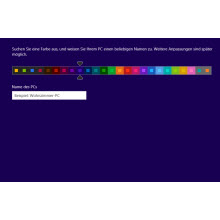
Peki Vista'dan Windows 8'e geçiş nasıl?
Hataları ve yavaşlıklarıyla bazı kullanıcıların ve Microsoft'un korkulu rüyası haline dönüşen Vista'dan Windows 8'e geçmeniz mümkün. Ancak geçiş sırasında bir miktar veriyi arkanızda bırakıyorsunuz.
Windows Vista'yı çalıştıran bir PC'niz varsa, Windows 8'i çalıştırma olasılığınız yüksek, çünkü iki işletim sisteminin gereksinimleri birbirine oldukça benzer. Sisteminizin Windows 8'e uyumluluğunu Microsoft'un Windows 8 Upgrade Assistant aracı ile kontrol edebilirisiniz.
Windows 8'e geçerken sadece dosyalarınızın ve sistem ayarlarınızın taşındığını, programlarınızın yeni işletim sisteminize aktarılmadığını söyleyelim.
Hızlı geçiş
Vista yüklü test bilgisayarımızda Windows 8'e 30-35 dakika içinde geçmeyi başardık. Windows 8'e geçiş için DVD veya USB diskteki setup.exe dosyasını Windows'tan çalıştırmanız gerekiyor. İşletim sistemini herhangi bir ürün anahtarı girmeden yüklemeniz mümkün, bu işi sonraya bırakabilirsiniz.
Yükleyici, Windows 8 güncellemelerini denetledikten sonra yükleme işlemine başlamadan önce sisteminizdeki antivirüs yazılımını kaldırıyor. Böylece antivirüs yazılımınızın yükleme işlemini bölmesi engelleniyor.
Windows 7'yi Windows 8'e yükseltme
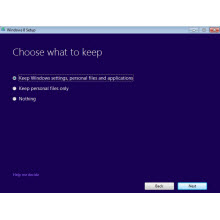
Windows 7'yi Windows 8'e yükseltme
PC'lerde ve laptop'larda zaten mükemmel çalışan Windows 7'den tüm programlarınız, ayarlarınız ve dosyalarınızla Windows 8'e geçmeniz mümkün. Üstelik bu iş genellikle sadece yarım saatte tamamlanıyor.
Testimizde Windows 7'den Windows 8'e geçerken herhangi bir veri kaybı yaşamadık. Her zaman olduğu gibi Windows 7'li sisteminizin yükseltmeye uygun olup olmadığını Windows 8 Upgrade Assistant ile kontrol etmeniz mümkün.
Güncelemeye başlayın
Windows 7'de yükseltme işini başlatmak için, Windows 8 medyası üzerinde bulunan setup.exe'ye çift tıklamanız gerekiyor. Bunun ardından yapacaklarınız çok basit: Lisans anahatarınızı girmek, güncellemelerin indirilmesini seyretmek ve antivirüs yazılımınızı kaldırmak. Antivirüs yazılımınız olarak Microsoft Security Essentials'ı kullanıyorsanız, onu bir tıklamayla kaldırmanız mümkün. Farklı bir antivirüs kullanıyorsanız, Denetim Masası'nı kullanmanız gerekiyor.
Hızlı kurulum
Yaklaşık 30 dakika içinde tüm kurulum tamamlanıyor. Windows ayarlarınız, programlarınız ve kişisel dosyalarınız Windows 8'e taşınıyor. Yükleme işleminden sonra herhangi bir sorun olup olmadığını görmek için Aygıt Yöneticisi'ne göz atmanızı öneriyoruz. Sürücülerle ilgili herhangi bir sorun olup olmadığını görmek için Eylem Merkezi'ne de göz atmanızı öneriyoruz.
Windows 8 Yayın Önizleme'den geçiş
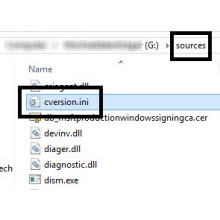
Windows 8 Yayın Önizleme'den geçiş
Bizler gibi siz de Windows 8 çıkmadan önce onu merak edip yükleyenlerdenseniz, normal şartlarda final sürüme geçmek için Windows 8'i sıfırdan yüklemeniz gerekiyor. Ancak küçük bir numara ile Windows 8 Yayın Önizleme'den Windows 8'e geçebilirsiniz.
Yayın Önizleme sürümünden Windows 8'e geçmek için Windows 8 DVD'sinin "sources" klasöründe bulunan "cversion.ini" dosyasını düzenlemeniz gerekiyor.
Windows 8'in ISO dosyası sabit diskinizdeyse WinRAR ile ISO dosyasının içeriğini bir ISO düzenleyicisi ile değiştirebilirsiniz. Windows 8'i bir USB diskine yazdıysanız işiniz daha kolay. Dosyayı direkt olarak değiştirmeniz mümkün.
"Sources" klasöründe bulunan "cversion.ini" dosyasını Not Defteri'nde açın ve MinClient, MinServer karşısında gördüğünüz değerleri 7100.0 olarak değiştirin. Şimdi Windows 8 medyasındaki setup.exe uygulamasını çalıştırdığınızda herhangi bir hatayla karşılaşmadan Windows 8'e geçebileceksiniz.
Yeni donanımınızla Windows 8'e geçiş
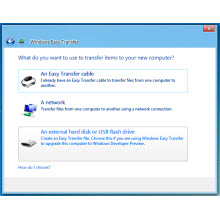
Yeni donanımla Windows 8'e geçiş
Windows 8'e yepyeni bir cihazla geçmeyi planlıyorsanız, Windows XP'li, Vista'lı veya Windows 7'li eski bilgisayarınızdaki kullanıcı hesaplarını, belgeleri rahatlıkla Windows 8'e taşıyabilirsiniz.
Windows yüklemelerini bilgisayarlar arasında taşımak için bazı programlar mevcut. Microsoft ise bu iş için ücretsiz bir araç sunuyor: Windows Easy Transfer.
Dosyalarınızı aktarabilmeniz için Windows Easy Transfer'in her iki PC'de de yüklü olması gerekiyor. Yükleme işleminin ardından araç, sizi ne yapmanız gerektiği konusunda yönlendiriyor. Araç, verilerinizi aktarabilmeniz için 3 farklı yol sunuyor: Kablo ile, harici disk veya USB belleği ile.
Windows Easy Transfer, tüm verilerinizi tek bir dosyada birleştiriyor. Bu dosyayı Windows 8'de açtıktan sonra sisteminizi yeniden başlatmanız yeterli oluyor.
